一般不选择最新版本,我用的是2018.3,选择 Professional专业版
https://www.jetbrains.com/pycharm/download/#section=mac
如果你不下载最新版本,请看下图点击other version
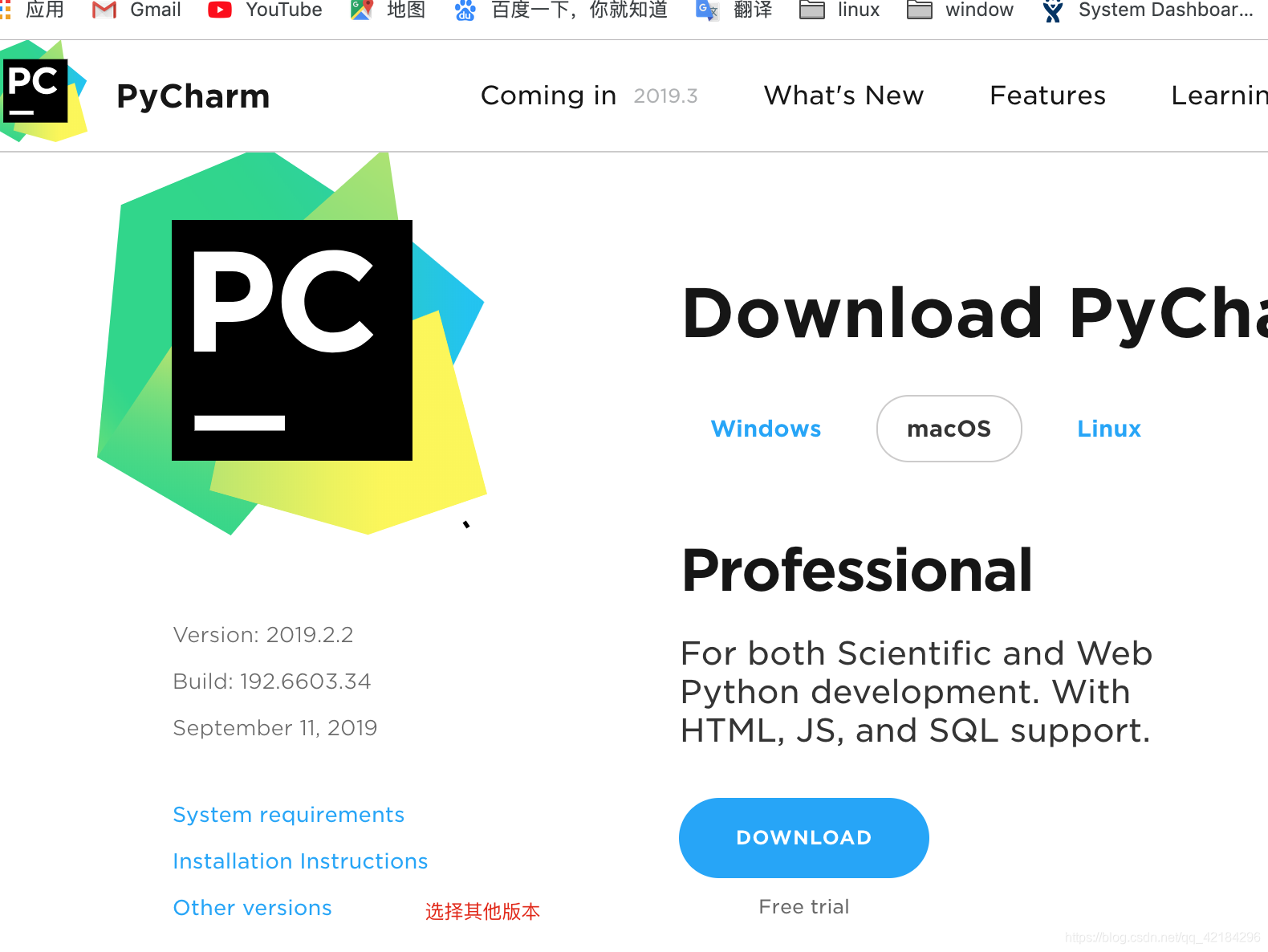
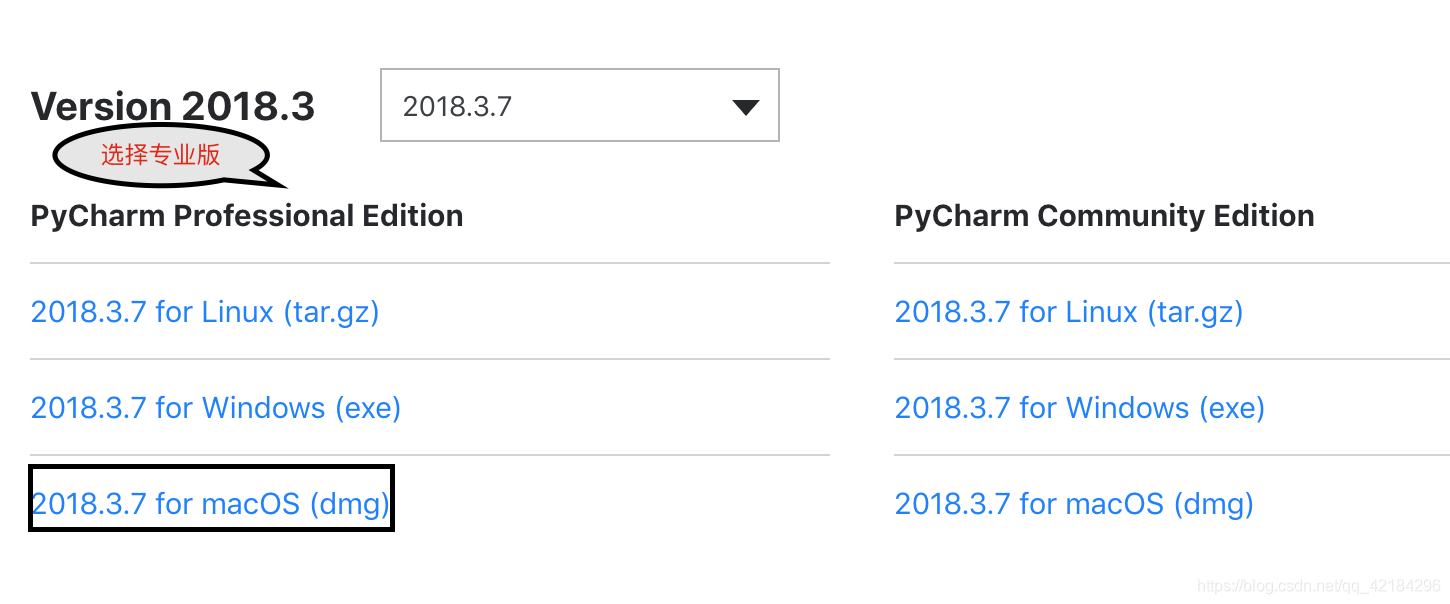
这个如果是mac用户可以去网上搜一下pycham密钥
windows,Ubuntu的用户永久使用方法:
修改你们的pycharm.exe.vmoptions和pycharm64.exe.vmoptions文件(我的是在E:\PyCharm 2018.2.4\bin\文件里)
pycharm.exe.vmoptions
-server
-Xms128m
-Xmx512m
-XX:ReservedCodeCacheSize=240m
-XX:+UseConcMarkSweepGC
-XX:SoftRefLRUPolicyMSPerMB=50
-ea
-Dsun.io.useCanonCaches=false
-Djava.net.preferIPv4Stack=true
-Djdk.http.auth.tunneling.disabledSchemes=""
-XX:+HeapDumpOnOutOfMemoryError
-XX:-OmitStackTraceInFastThrow
-javaagent:E:\PyCharm 2018.2.4\bin\JetbrainsCrack-3.1-release-enc.jarpycharm64.exe.vmoptions
-Xms128m
-Xmx750m
-XX:ReservedCodeCacheSize=240m
-XX:+UseConcMarkSweepGC
-XX:SoftRefLRUPolicyMSPerMB=50
-ea
-Dsun.io.useCanonCaches=false
-Djava.net.preferIPv4Stack=true
-Djdk.http.auth.tunneling.disabledSchemes=""
-XX:+HeapDumpOnOutOfMemoryError
-XX:-OmitStackTraceInFastThrow
-javaagent:E:\PyCharm 2018.2.4\bin\JetbrainsCrack-3.1-release-enc.jarJetbrainsCrack-3.1-release-enc.jar
这个文件可以自己在网上下载,也可以在下方留下联系方式,我发给你,如果在安装过程中有什么疑问,也可以在下方留言。
注意:-javaagent:后面的路径你们的可能和我的不一样,包括
JetbrainsCrack-3.1-release-enc.jar这个文件名也不一样,需要你们根据自己的PyCharm安装位置修改。
conda分为anaconda和miniconda。anaconda是包含一些常用包的版本(但这些包不一定每个人都适合),而miniconda则是精简版,需要啥装啥,所以推荐使用miniconda。
conda下载网址:
https://docs.conda.io/en/latest/miniconda.html
选择适合自己的版本,用wget命令下载
wget -chttps://repo.continuum.io/miniconda/Miniconda3-latest-Linux-x86_64.sh
因为我用的是Ubuntu,所以我选择的是latest-Linux版本,版本你们根据你们自己的系统去下载(现在下载的版本默认的python版本已经是3.7了)
chmod 777 Miniconda3-latest-Linux-x86_64.sh #给执行权限
bash Miniconda3-latest-Linux-x86_64.sh #运行# 请将/home/hqy/miniconda3替换你自己的miniconda3路径
echo 'export PATH="/home/hqy/miniconda3/bin:$PATH"' >> ~/.bashrc
# 让环境变量生效
source ~/.bashrc
# 安装python3.6,py36为环境命令
conda create -n py36 python=3.6
# 切换环境
source activate py36如果觉得不错,请留下您的大拇指哦??
原文:https://www.cnblogs.com/trotl/p/11863544.html